Super8 डीवीडी करने के लिए स्थानांतरित करने के लिए कैसे
सुपर 8 जो 1960 में आया के बारे में फिल्म का एक प्रकार है। पुराने मानक 8 मिमी फिल्म है, जैसे सुपर 8 भी 8 मिमी चौड़ी है, लेकिन है एक थोड़ा बड़ा उजागर क्षेत्र। मामूली मतभेद के कारण, यह सुपर 8 और नियमित 8 mm कैमरों के लिए एक ही फिल्म स्टॉक का उपयोग करना संभव नहीं था। तो क्या हुआ अगर तुम कुछ पुराने सुपर 8 फिल्मों है कि आप यह सुनिश्चित करने के लिए डीवीडी करने के लिए, हस्तांतरण करना चाहते हैं कि आपकी यादें सुरक्षित रूप से स्थायी रूप से डिजिटल स्वरूप में संग्रहीत किए जाते हैं है? यह Super8 फिल्म्स Wondershare DVD Creator सॉफ़्टवेयर का उपयोग करके आपके बहुत ही घर में, कंप्यूटर का उपयोग करने डीवीडी के लिए स्थानांतरित करने के लिए आसान है। आप नीचे अपनी सुपर 8 फिल्मों चलती करने के लिए अपने कंप्यूटर के लिए कदम से कदम निर्देश मिलेगा, और डीवीडी के लिए डिस्क्स, जहाँ आप कि वे कर रहे हैं मन की शांति होगा सुरक्षित रूप से संग्रहीत।
चरण 1: स्थानांतरण सुपर 8 डिजिटल प्रारूप करने के लिए
पहले, आपको अपने कंप्यूटर की हार्ड ड्राइव करने के लिए अपने Super8 टेप स्थानांतरण के लिए की जरूरत है। ऐसा करने के कई संभव विधियाँ हैं: एक है, जबकि यह एक स्क्रीन पर पेश किया जा रहा है एक कम प्रकाश के कमरे में एक डिजिटल कैमरे के साथ वीडियो रिकॉर्ड करने के लिए। हालांकि यह हमेशा उच्चतम गुणवत्ता उपज नहीं हो सकता। एक अन्य विधि करने के लिए वास्तविक समय में एक डिजिटल एक अनुरूप संकेत परिवर्तित करने के द्वारा एक कंप्यूटर करने के लिए अपने सुपर 8 टेप से वीडियो कैप्चर करने शामिल है। यह संकेत तब डिजिटली हस्ताक्षरित किसी वीडियो कैप्चर अनुप्रयोग का उपयोग करने पर कब्जा किया जा करने में सक्षम है। इस लक्ष्य को हासिल करने के लिए बुनियादी चरणों के नीचे सूचीबद्ध हैं:
1. यदि आप एक डिजिटल camcorder एक एनालॉग इनपुट के साथ है, यह इसके यूएसबी, Firewire या S-वीडियो कनेक्टर के माध्यम से अपने कंप्यूटर से कनेक्ट और फिर अपने सुपर 8 टेप का स्रोत camcorder करने के लिए कनेक्ट। वैकल्पिक रूप से, आप मूल सुपर 8 स्रोत है, जो एक टेप खिलाड़ी या camcorder हो सकता है, आपके कंप्यूटर पर वीडियो पर कब्जा कार्ड से कनेक्ट हो सकता।
2. अपने वीडियो पर कब्जा सॉफ्टवेयर अपने पीसी या मैक पर अप शुरू संभावित सॉफ़्टवेयर का उपयोग करने के लिए VirtualDub, सॉफ्टवेयर है कि अपने camcorder के साथ, या किसी भी अन्य सॉफ्टवेयर खिताब के उपलब्ध भेज दिया गया था शामिल हैं।
3. एक बार जब आपके डिजिटल camcorder या पुराने टेप प्लेयर में अपने सुपर 8 टेप है, वह बिंदु जहाँ आप (आगे आप टेप के बहुत शुरुआत में कैप्चरिंग शुरू करने की इच्छा नहीं यदि आप तेजी से करने की जरूरत हो सकती है) मोशन कैप्चरिंग शुरू करना चाहते का पता लगाएँ।
4. वीडियो पर कब्जा सॉफ्टवेयर आप उपयोग कर रहे हैं, पर निर्भर करता है सेटिंग विकल्प, या वरीयताएँ करने के लिए नेविगेट करें और आउटपुट स्वरूप के लिए इस विकल्प का पता लगाने या कैप्चर स्वरूप। आदर्श रूप में, यह MPEG-2 के रूप में डीवीडी बर्न करने के लिए सेट किया जाना चाहिए।
डीवीडी, सीडी या Blu-रे डिस्क जलन के लिए सबसे हल्के उपकरण "Imgburn" है। इस मुफ्त app आप एक बेहतर अनुभव में आप विंडोज़ ओएस पीसी डीवीडी जलते में प्राप्त कर सकते हैं।
5. अन्त में, अपने camcorder या अन्य डिवाइस, "कब्जा" या "स्टार्ट" आपके वीडियो कैप्चर प्रोग्राम में क्लिक करने पर एक ही समय में whilst पर आपकी फिल्म खेल शुरू करो। अब आप बस एक डिजिटल स्वरूप में अपने कंप्यूटर को स्थानांतरित किया जा करने के लिए अपनी फिल्म के लिए इंतजार टो की जरूरत है।
चरण 2: अपनी फिल्म डीवीडी करने के लिए स्थानांतरण
आपकी फिल्म अब है में डिजिटल स्वरूप आपके कंप्यूटर पर और Wondershare DVD Creator का उपयोग करके DVD को बर्न करने के लिए तैयार.
Wondershare DVD Creator को खोलें, और क्लिक करें + स्रोत अनुभाग के तहत बाईं ओर पैनल में आयात करें बटन। जहाँ भी आप इसे अपने कंप्यूटर पर कैप्चर प्रक्रिया के दौरान सहेजा हो इस जहाँ आप अपने वीडियो फ़ाइल का चयन कर सकते हैं एक खिड़की खुल जाएगा।
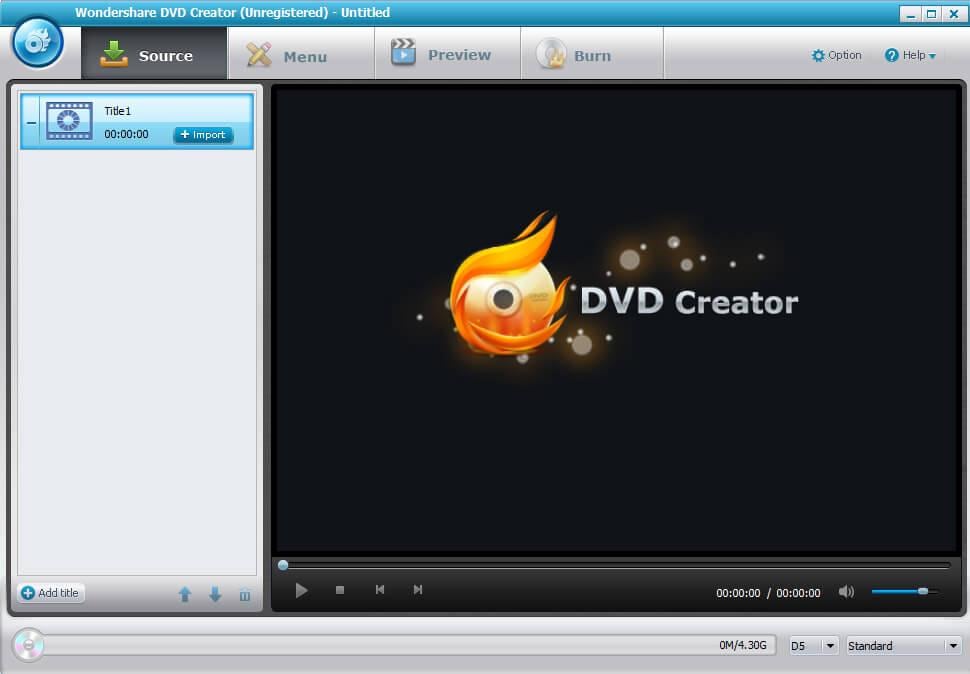
2. बार आपके वीडियो आयात किया और बाईं तरफ पैनल में प्रदर्शित होता है, आप वैकल्पिक रूप से यह छोटी पेंसिल आइकन पर क्लिक करके संपादित कर सकते हैं। यह एक संपादित करें जहां बुनियादी समायोजन trimming, रंग समायोजन, प्रभाव, उपशीर्षक और watermarking के रूप में जोड़ा जा सकता स्क्रीन के ऊपर, लाता है। एक बार जब आप कर रहे हैं ठीक क्लिक करें संपादन।

3. वैकल्पिक रूप से अपने डीवीडी के लिए मेनू बनाने के लिए शीर्ष पैनल में मेनू बटन क्लिक करें।
4. आदेश में निर्धारित करें कि क्या यह डीवीडी पर रखा जा करने के लिए तैयार है के लिए अपनी फिल्म का पूर्वावलोकन देखने के लिए पूर्वावलोकन क्लिक करें।
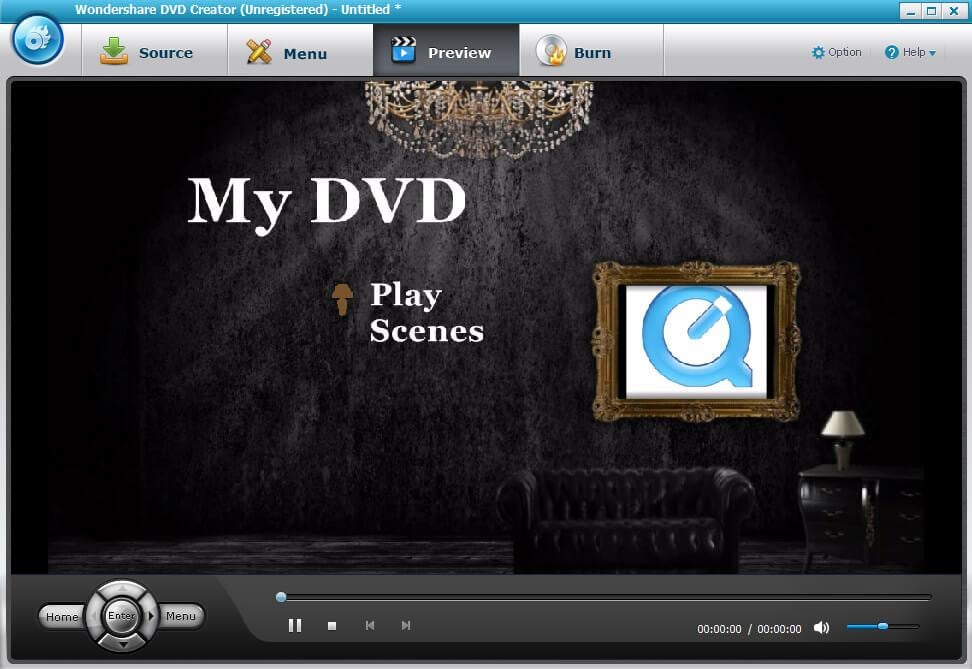
5. एक बार जब आप अपने वीडियो पर कब्जा कर लिया और संपादित के साथ खुश हैं, जला बटन क्लिक करें, के लिए डिस्क बर्न, डिस्क के लिए लेबल बनाएँ और फिर जला चुनें।
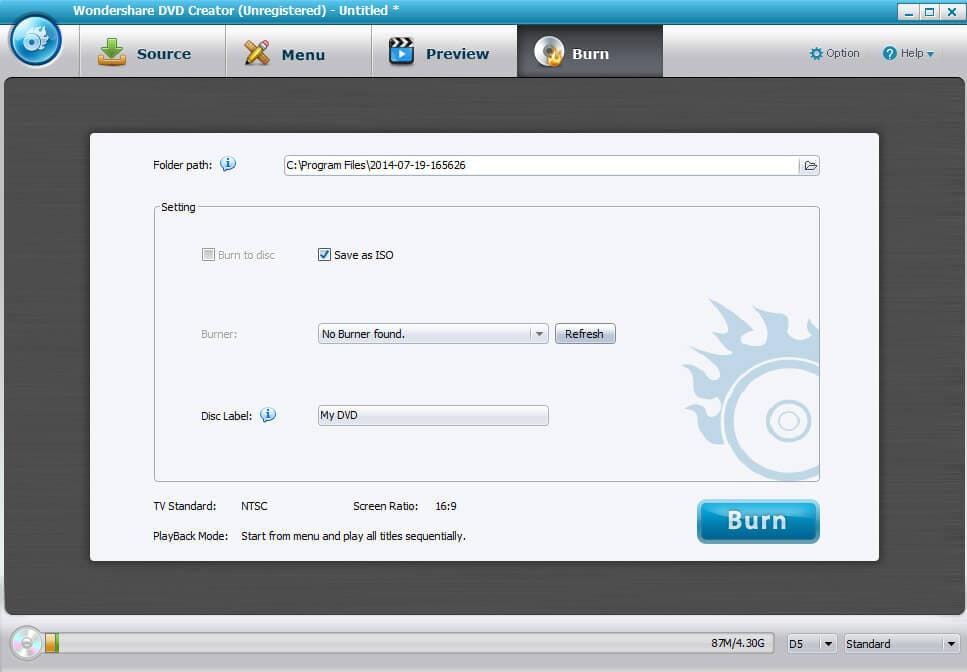
अन्य डीवीडी सेटिंग्स
याद रखें, यह सही DVD स्वरूप आपके स्थान और डीवीडी प्लेयर आपके पास के प्रकार पर निर्भर करता, का चयन करने के लिए महत्वपूर्ण है। Whilst कुछ कंप्यूटर आधारित डीवीडी खिलाड़ियों प्लेबैक करने में सक्षम हो जाएगा दोनों NTSC और पाल, दूसरों, के रूप में अच्छी तरह से नियमित रूप से टेलीविजन डीवीडी खिलाड़ियों और द्यूत consoles, जुड़ा हो सकता है केवल प्रारूप है कि आपके क्षेत्र में मानक है खेलने के लिए सक्षम।
आप Wondershare DVD Creator में विकल्प बटन क्लिक करके, और चुनने या तो NTSC या PAL अपने वांछित प्रारूप का चयन कर सकते हैं।
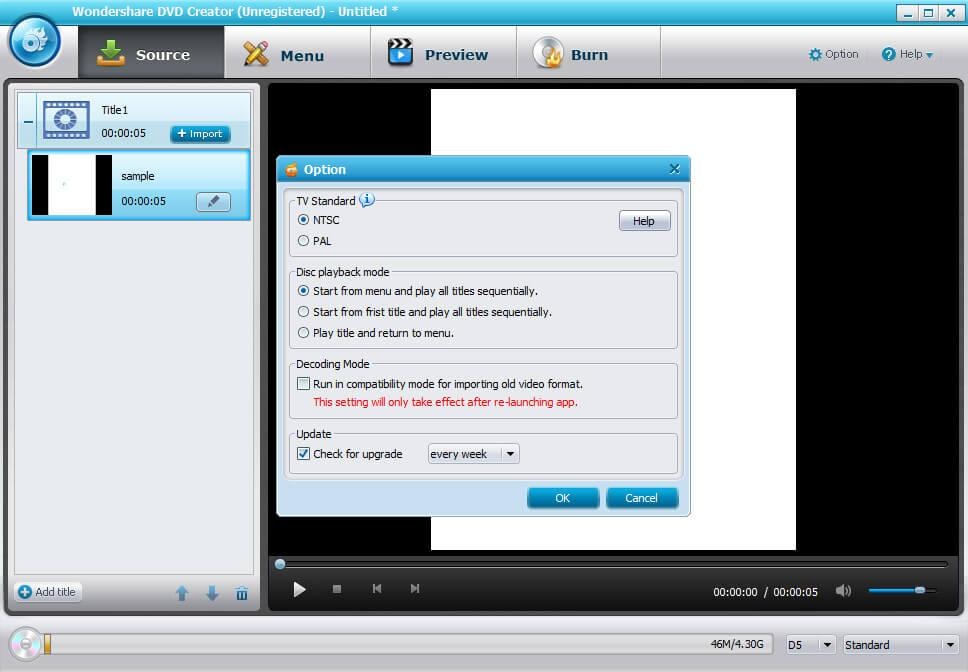
एक बार अपने डीवीडी जला दिया है, तुम आराम कर सकते हैं आसान जानते हुए भी कि आप अपने बहुमूल्य फिल्म है, जो अपने टेलीविजन या उच्च परिभाषा में कंप्यूटर पर देखा जा सकता है की एक डिजिटल बैकअप प्रतिलिपि है।
